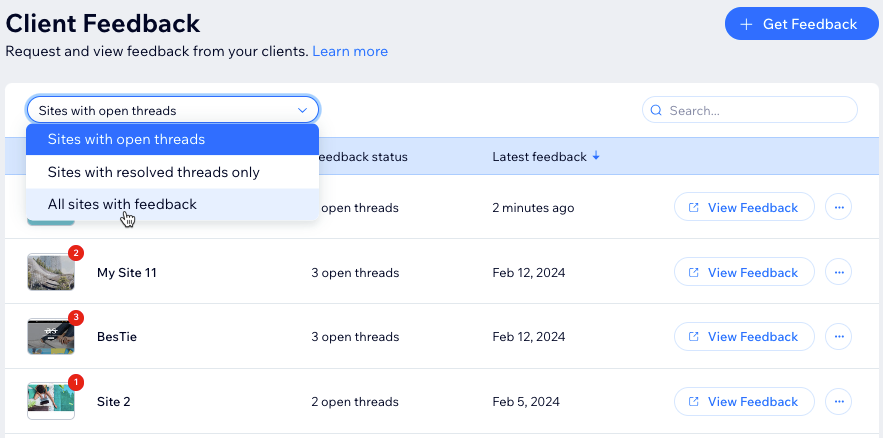Wix Studio: Kundenfeedback einholen
4 min
In diesem Artikel
- Eine Website für Kundenfeedback teilen
- Kundenfeedback zu einer Website einholen
- Kundenfeedback überprüfen
- Kundenfeedback verwalten
Verbessere die Zusammenarbeit mit Kunden, indem du die aktuellste Version ihrer Website teilst und direktes Feedback sammelst. Sie können Kommentare zu bestimmten Bereichen hinzufügen, sodass du genau weißt, worum es bei den einzelnen Kommentaren geht. Sieh dir Feedback an, antworte und erledige Kommentare, während du an ihrer Website arbeitest.
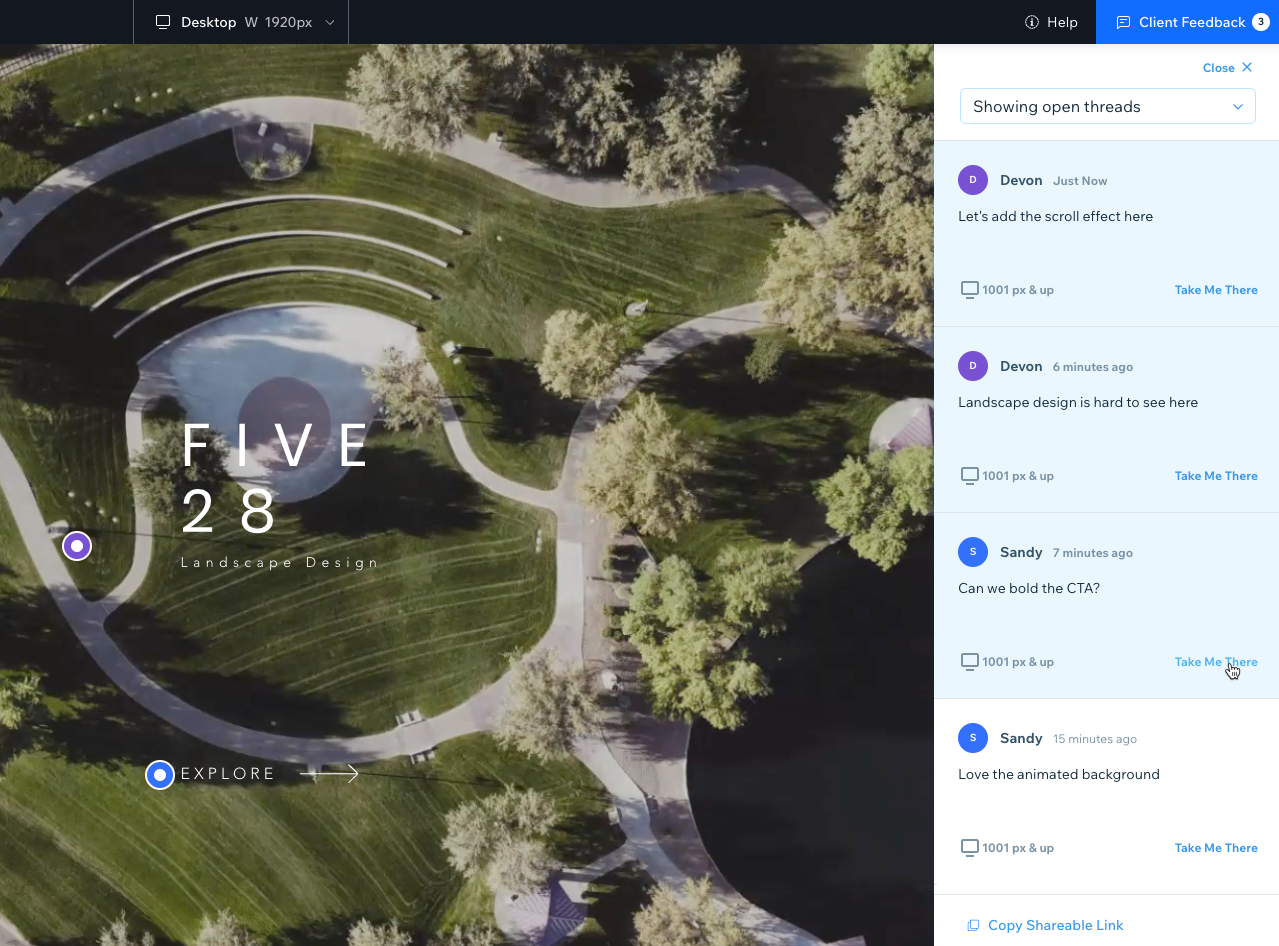
Eine Website für Kundenfeedback teilen
Teile die aktuellste Version deiner Websites mit Kunden, damit sie diese direkt überprüfen und dir Feedback geben können. Jede Website hat einen einzigartigen Link, den du mit Kunden teilen kannst, damit sie ihre Website anzeigen und bei Bedarf Kommentare hinzufügen können.
Um Kundenfeedback einzuholen:
- Öffne den Bereich Kundenfeedback in deinem Wix-Studio-Workspace.
- Klicke oben rechts auf + Feedback einholen.
- Wähle die Website aus, für die du Feedback einholen möchtest, und klicke auf Weiter.
- Gib den Namen oder die E-Mail-Adresse jeder Person ein, von der du Feedback einholen möchtest.
- (Optional) Gib eine Nachricht ein, die deine Kunden sehen, wenn sie die Einladung erhalten.
- Klicke auf Senden.
Tipp:
Klicke neben dem teilbaren Link auf Link kopieren, um ihn selbst zu versenden. Die URL mit dem teilbaren Link ist 2 Wochen lang gültig.
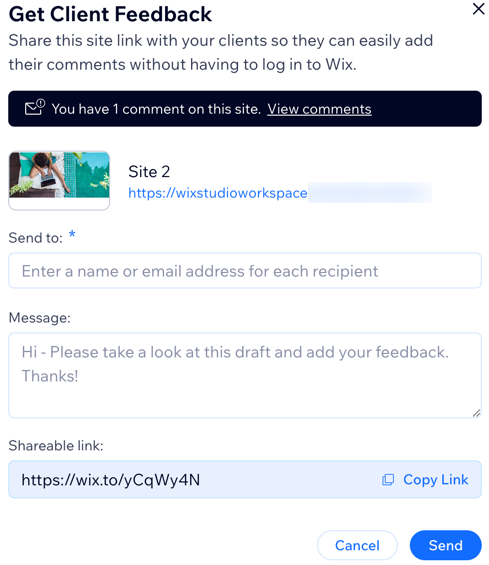
Tipp:
Du kannst auch während du im Studio Editor arbeitest das Feedback von Kunden einholen. Klicke auf das Symbol für Wix Studio  . Fahre oben links mit der Maus über Website und wähle Kundenfeedback einholen aus.
. Fahre oben links mit der Maus über Website und wähle Kundenfeedback einholen aus.
 . Fahre oben links mit der Maus über Website und wähle Kundenfeedback einholen aus.
. Fahre oben links mit der Maus über Website und wähle Kundenfeedback einholen aus. Kundenfeedback zu einer Website einholen
Wenn Kunden eingeladen werden, Feedback zu geben, sehen sie die zuletzt gespeicherte Version ihrer Website, ohne sich vorher anzumelden. Sie können Kommentare direkt zu bestimmten Bereichen hinzufügen, auf die sie sich beziehen, sodass du genau weißt, worum es in den einzelnen Kommentaren geht.
Teile die folgenden Anleitungen mit deinem Kunden, damit er auf die Website zugreifen und Feedback geben kann.
Um Kommentare hinzuzufügen (für Kunden):
- Greife in einem Desktop-Browser auf die App „Kundenfeedback erhalten“ zu (nicht von einem Mobilgerät aus):
- Über die E-Mail: Klicke in der Einladungs-E-Mail mit dem Betreff: „Du bist eingeladen, Feedback zur [Name der Website] zu geben“ auf Website ansehen.
- Über den freigegebenen Link: Gib in deinem Browser die URL ein, die du erhalten hast.
- Stöbere durch die Website, um sie zu prüfen.
Hinweis: Wähle oben den Anzeigetyp aus, z. B. Mobile oder Desktop. - Kommentar hinterlassen:
- Klicke oben rechts auf + Kommentare hinzufügen.
- Klicke auf das Kommentar-Symbol
 und ziehe es in den Bereich, den du kommentieren möchtest.
und ziehe es in den Bereich, den du kommentieren möchtest.
Hinweis: Wenn du nicht bei Wix angemeldet bist, gib deinen Namen in das Feld Dein Name ein. Füge deine E-Mail-Adresse in das Feld Deine E-Mail ein, um Benachrichtigungen über neue Antworten auf deine Kommentare zu erhalten. - Gib deinen Kommentar in das Feld Kommentare hinzufügen... ein.
- Klicke auf Veröffentlichen.
- (Optional) Wiederhole Schritt 3, um weitere Kommentare hinzuzufügen.
Kundenfeedback überprüfen
Bearbeite das Feedback deiner Kunden effizient. Erhalte Benachrichtigungen per E-Mail und in deinem Workspace von Wix Studio, wenn Kunden Kommentare hinterlassen, damit du diese schnell bearbeiten kannst. Beide Benachrichtigungen führen direkt zum Kommentar, sodass du diesen überprüfen, beantworten und als erledigt markieren kannst, sobald du fertig bist.
Um das Kundenfeedback zu überprüfen:
- Öffne das Feedback deines Kunden:
- Über die E-Mail-Benachrichtigung: Öffne die E-Mail mit dem Titel „Du hast Feedback zur Website [Name der Website] erhalten“ und klicke auf den Link „Feedback ansehen“.
- In deinem Wix Studio-Workspace: Öffne den Bereich Kundenfeedback, fahre mit der Maus über die Website und klicke auf Feedback ansehen.
- Überprüfe die Kommentare deiner Kunden auf der rechten Seite der Seite.
- Klicke neben einem Kommentar auf Zum Kommentar, um dessen Position anzuzeigen. Gehe dann wie folgt vor:
- Gib eine Antwort ein und klicke auf Antworten, um auf den Kommentar zu antworten.
- Fahre mit der Maus über den Kommentar und klicke auf Als erledigt markieren, um ihn als erledigt zu markieren.
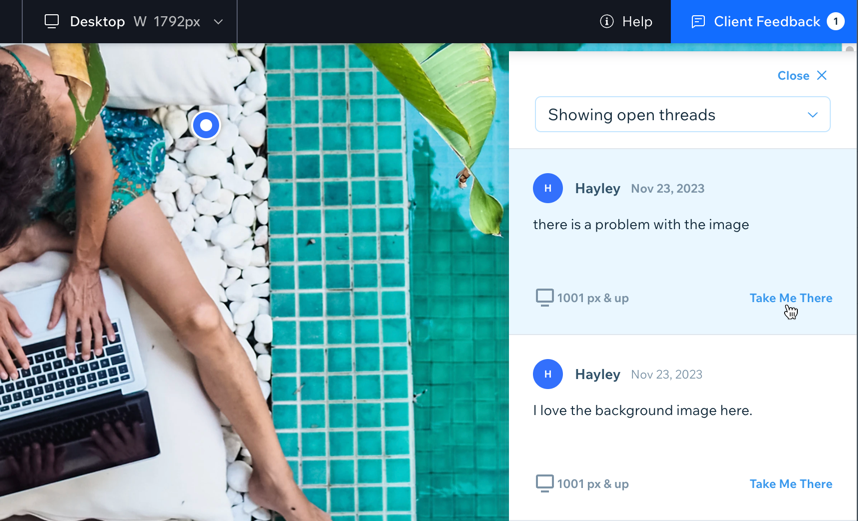
Tipp:
Klicke unten rechts im Kommentar-Panel auf Teilbaren Link kopieren, um diesen Website-Link mit deinen Kunden zu teilen.
Kundenfeedback verwalten
Greife auf das gesamte Kundenfeedback im Bereich Kundenfeedback zu, wo du offene Threads pro Website anzeigen, Kundenkommentare durchstöbern und weitere Feedback-Anfragen senden kannst. Erhalte einen Überblick über Websites mit offenen Threads, zuletzt erhaltenem Feedback und erledigtem Feedback. Verwende den Filter, um dein Kundenfeedback effizient zu verfolgen und zu verwalten.